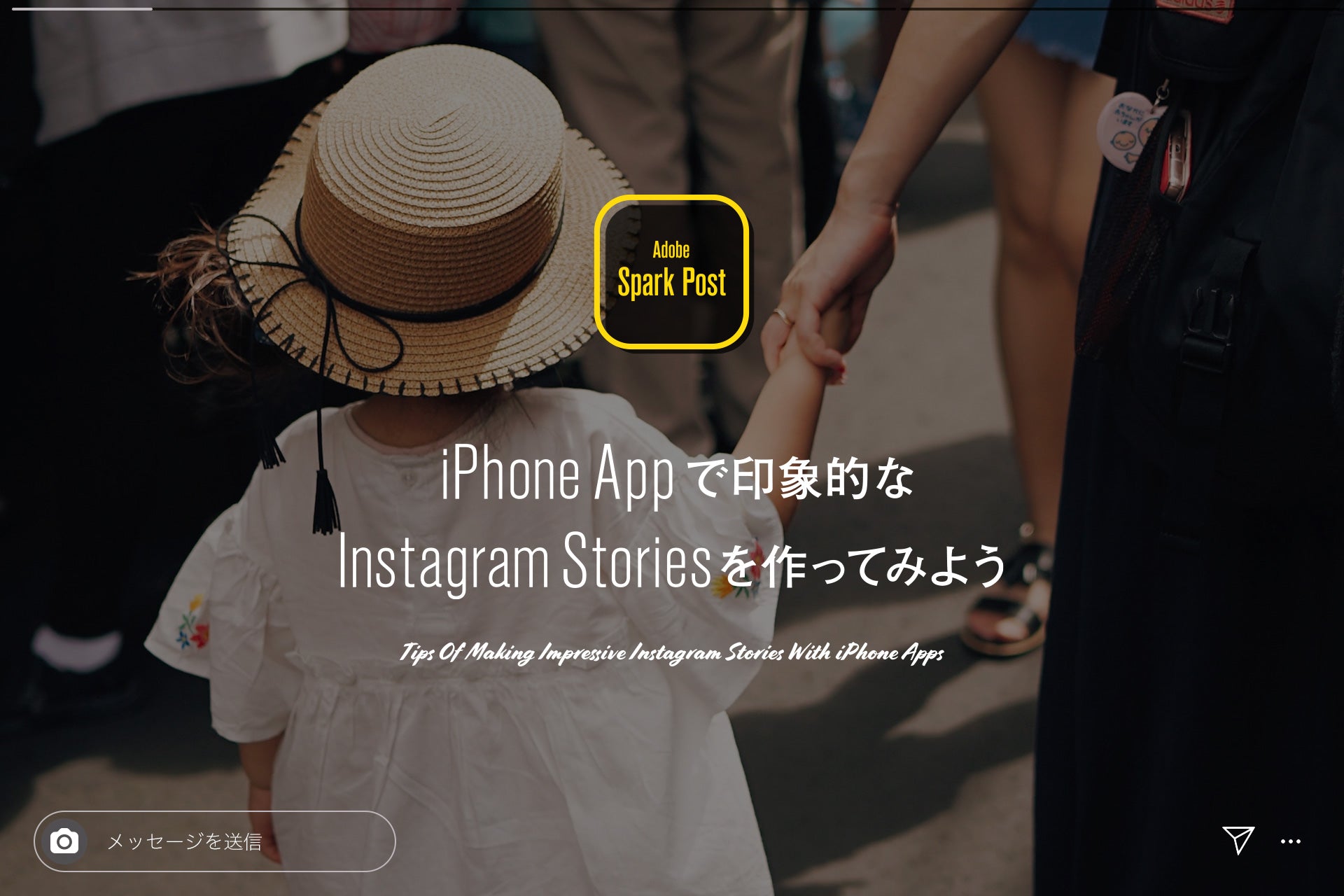iPhone App에서 인상적인
Instagram Stories를 만들어 보자
"mojo"
안녕하세요, 홍콩의 기사를 쓰고 있는 조니( @johnny777 )입니다.
여러분, Instagram의 Stories(스토리즈)를 이용하고 있습니까?
스탬프나 문자로 사진이나 동영상을 간단하게 어레인지할 수 있고, 앙케이트나 질문 기능도 있어, 커뮤니케이션의 계기가 되기 쉽고, 통상 투고보다 스토리즈의 투고쪽이 늘어나고 있다고 생각합니다.
팔로워가 많은 사람의 스토리에서는 촬영한 사진이나 동영상을 조합한 영상이나 콜라주를 잘 볼 수 있게 되었습니다.
이런 저도 최근에는 움직임이 있는 스토리를 투고하고 있습니다만, 실은 저것, 어플을 사용하면 누구라도 간단하게 만들 수 있어요!
그런 스토리즈 투고용 앱 중에서도 인기 앱을 작례와 함께 소개하고 싶습니다.
이번에는 "mojo"를 픽업!

"mojo"
사진에 움직임을 붙인 스토리를 만들 수 있다
이런 느낌 스토리를 본 적이 있습니까?
이번에 소개하는 앱 "mojo"를 사용하면 이런 스토리를 아빠로 만들 수 있게 됩니다. 우선은 만드는 방법으로부터 봐 주세요.

만드는 방법
1 .
템플릿 선택
앱을 실행하고 사용할 템플릿을 선택합니다.


2 .
사용하려는 사진을 선택합니다.
회색 부분을 탭하여 카메라 롤에서 사용하려는 사진을 선택합니다.
3 .
문자 변경
다음에 샘플 텍스트(북유럽)를 탭하면 키보드가 나오므로 투고 내용에 맞추어 변경합니다.
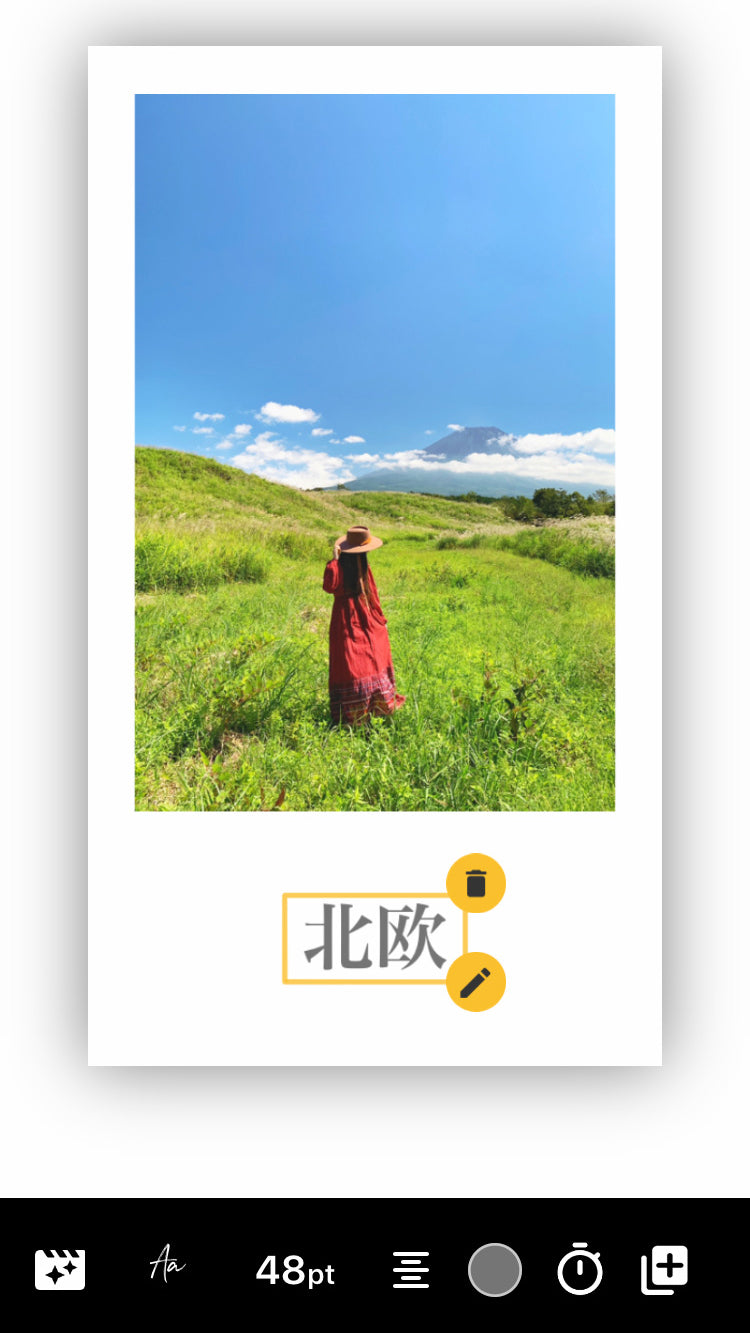

4 .
완성!
화면 오른쪽 상단의 저장 문자를 탭하면 3 개의 아이콘이 나오므로 저장 마크를 탭하여 카메라 롤에 저장 완료입니다.
이런 식으로 템플릿을 사용하여 사진과 문자를 바꾸는 것만으로 눈에 멈추는 멋진 스토리를 할 수 버립니다.
실제로 템플릿을 이용한 작례
기본적인 곳을 누른 곳에서 내가 mojo로 만든 스토리를 작례에 어떤 템플릿을 사용하여 무엇을 했는지 설명해 갑니다.
-

선택한 템플릿 -

실제로 만든 스토리
이 템플릿은 사진이 축소되는 동안 표시되고 나중에 문자가 나오는 템플릿입니다.
단순히 사진이 표시되고 있는 곳에 문자가 들어오는 것보다, 조금이라도 줌 아웃 효과가 있으면 멋지게 보이네요.
이 스토리에서 한 일은 사진 추가, 문자 효과 변경 및 캡션 변경뿐입니다.
-

선택한 템플릿 -

실제로 만든 스토리
Before After의 템플릿도 있으므로, 렌즈를 붙이지 않은 상태와 붙인 상태로 어느 정도 화각에 변화가 나오는지 비교하는 스토리에도 활약했습니다.
이것은 사진을 추가하고 캡션을 변경한 것입니다.
시간이 걸릴 것 같은 이런 스토리도 템플릿을 사용하면 약간의 시간으로 완성 버립니다.
-

선택한 템플릿 -

실제로 만든 스토리
이와 같이 신규 투고한 사진의 알림을 할 수 있는 템플릿도 있습니다.
원래 템플릿에서 크게 어레인지하고 NEW POST 문자를 많이 추가하여 애니메이션을 바꾸고 있습니다. 스토리에서 칠라 보여주는 것으로, 투고를 보러 와 줄 수 있도록 해 보았습니다.
투고시는 업 템포인 음악을 붙이고 있습니다.
mojo에는 다양한 상황과 장르로 나뉘어진 곡이 60곡 있습니다.
업 템포인 곡이나 차분한 곡이 있으므로 스토리즈에 있던 곡을 붙이는 것으로 사진이나 동영상의 분위기 만들기에 활약해요!
그 밖에도 이런 일을 할 수 있다
폰트나 애니메이션의 변경, 음악의 삽입 외에 mojo로 할 수 있는 일도 간단하게 소개합시다.
한 번에 여러 개 만들 수 있습니다!
여행의 하이라이트를 만들 때 등 한 번에 여러 스토리를 만들 수 있으므로 하나씩 저장하는 수고를 줄일 수 있습니다.
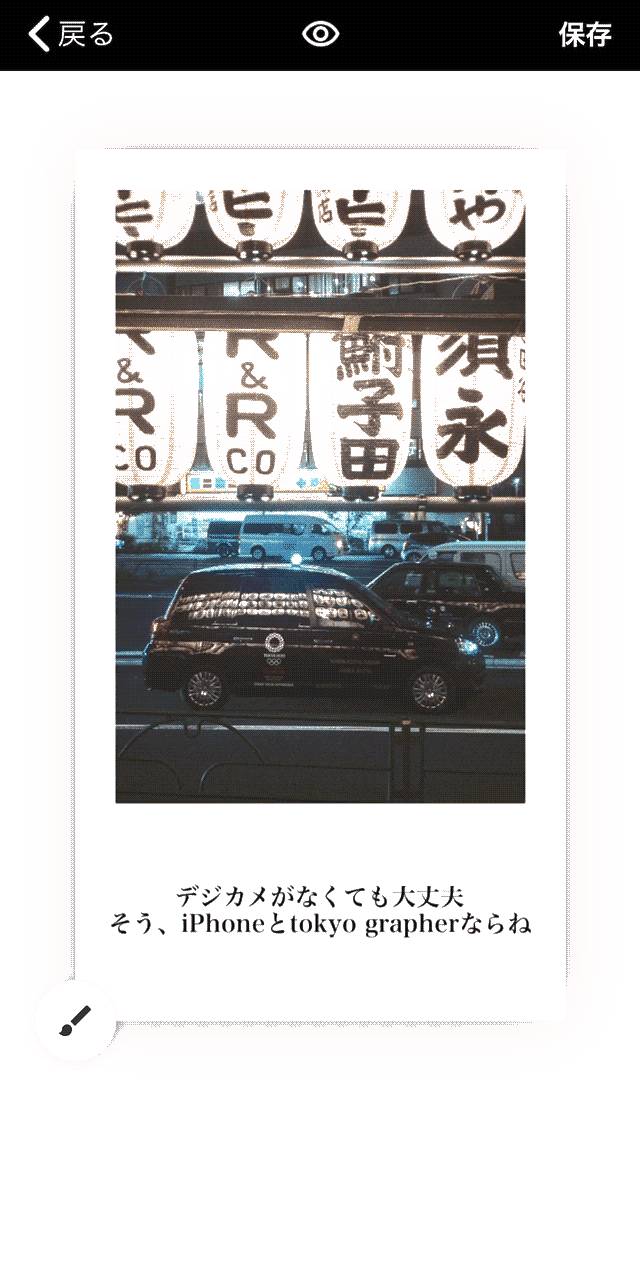

움직이는 스탬프를 사용할 수 있습니다.
instagram의 스토리와 같이 GIF 스탬프를 사용할 수 있습니다.
바리에이션이 적은 것이 조금 유감.
시간 조정 가능
문자나 스탬프의 타이밍을 조정할 수 있으므로, 사진→문자→스탬프와 같은 시간차 표시를 할 수 있습니다. 전체 척도 조정도 가능합니다.


배경을 바꿀 수 있다
가장 먼저 소개한 템플릿처럼 기본적으로 배경은 흰색입니다만, 색을 바꾸는 것은 물론 사진이나 동영상을 배경으로 사용할 수도 있습니다.
직접 게시할 수 있습니다.
일일이 카메라 롤에 저장하고 instagram을 열 필요가 없으며 직접 스토리에 게시할 수 있습니다.

우선 무료 버전에서
mojo는 기본적으로 무료로 사용할 수 있습니다.
다만, 사용할 수 있는 템플릿이나 캐릭터 애니메이션의 제한이 있는 것과 mojo의 크레딧이 들어가므로, 다른 템플릿도 사용하고 싶어지거나 mojo의 크레딧이 신경이 쓰이는 사람은 Pro판(¥1,150/월 or ¥4,500/년) 로 업그레이드하는 것이 좋습니다.
mojo를 사용하면 문자와 배경에 조금 어레인지를 추가하는 것만으로 간단하게 아빠와 시간을 들이지 않고 멋진 스토리를 만들 수 있기 때문에 신경이 쓰이는 분은 꼭 무료 버전에서 사용해보십시오!

Adobe Spark Post
디자인에 중점을 둔 사람들에게 추천하는 템플릿이 풍부한 앱
문자나 템플릿의 어레인지력의 높이, 소재의 풍부함이 단차의 앱! 함께 봐주세요!

Johnny
Instagram: @johnny777
1988년생 사가현 출신 도쿄도 거주 와세다대학 예술학교 건축도시설계과 졸업
iPhone으로 촬영하는 것에 매료되어 사진의 세계에 들어간다.
공간과 스케일, 빛과 그림자를 의식한 미니멀한 도시 풍경을 메인 테마로 한다.
2017년 애플사의 “shot on iPhone” 캠페인에 채용되어 세계 25개국의 빌보드 광고로 게재된다.
2018 Unsplash Awards street photography 부문 수상